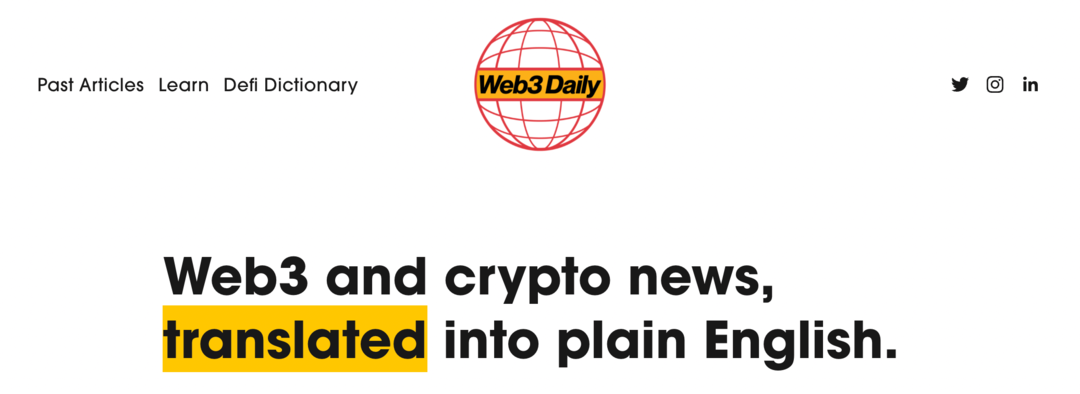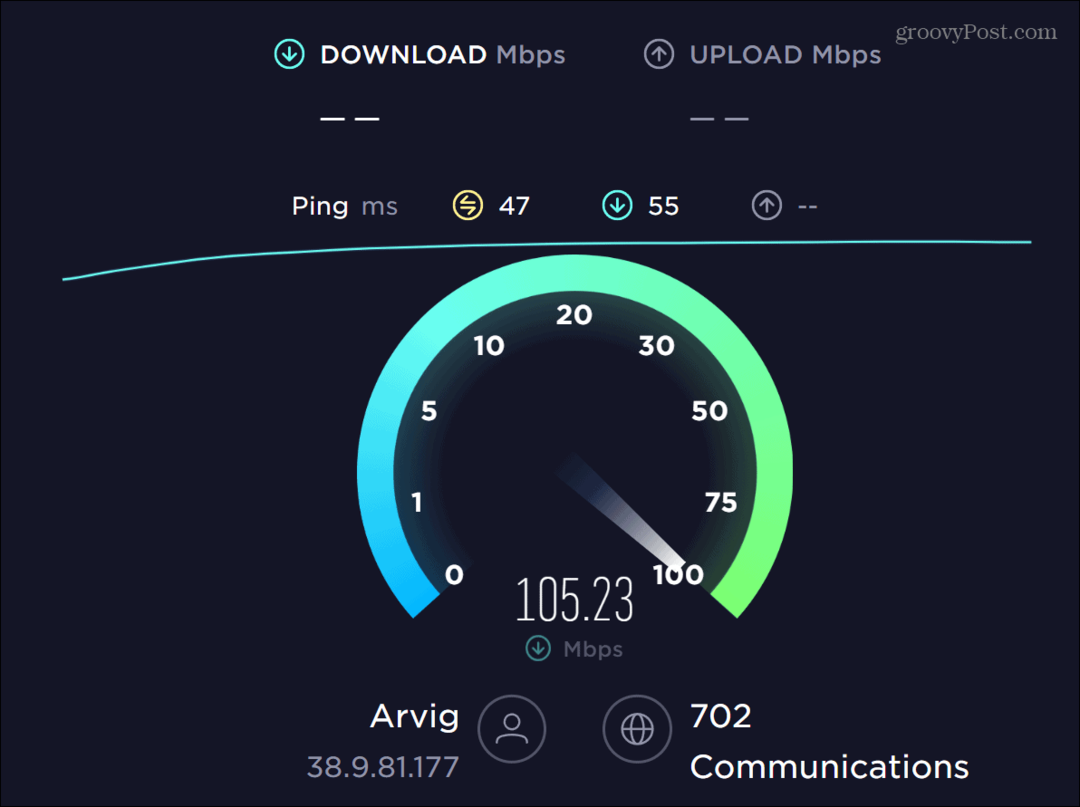Sådan finder du avanceret visningsinformation på din skærm på Windows 10
Microsoft Windows 10 / / March 17, 2020
Sidst opdateret den

At finde mærke og modelinfo om din pc's hardware er normalt ligetil, men hvad med skærmen? Sådan finder du dens avancerede detaljer.
Når det kommer til fejlfinding eller opgradering af anden hardware på din pc, gør Windows 10 det nemt at få adgang til de fleste af underhætten-detaljerne. Men hvad med den skærm, du bruger? På et tidspunkt kan du huske at befinde dig i en situation, hvor du har brug for at kende mærket, modellen eller andre detaljer om skærmen, der er tilsluttet din pc.
Medmindre du har den originale manual eller kender de hemmelige knapper, der skal skubbes til for at gå gennem skærmens menuindstilling, kan det være en smerte at finde de avancerede detaljer, du har brug for. Men ligesom med at finde din pcs lokale drev eller RAM-detaljer, Windows 10 gør det at finde mærket eller modellen og andre specifikke detaljer om skærmen til en ret smertefri proces. Du skal bare vide, hvor du skal kigge efter.
Find din skærms fabrikat, model og mere
Gå til for at finde detaljerne om din skærm Indstillinger> System> Skærm og rulle ned og klikke på linket "Avancerede skærmindstillinger".

Den næste skærm, der vises, viser et væld af detaljer om din skærm (er). Oplysningerne inkluderer fabrikanten, modelnummer, opløsning, modellen med grafikkort, det er tilsluttet, opdateringshastighed og meget mere.
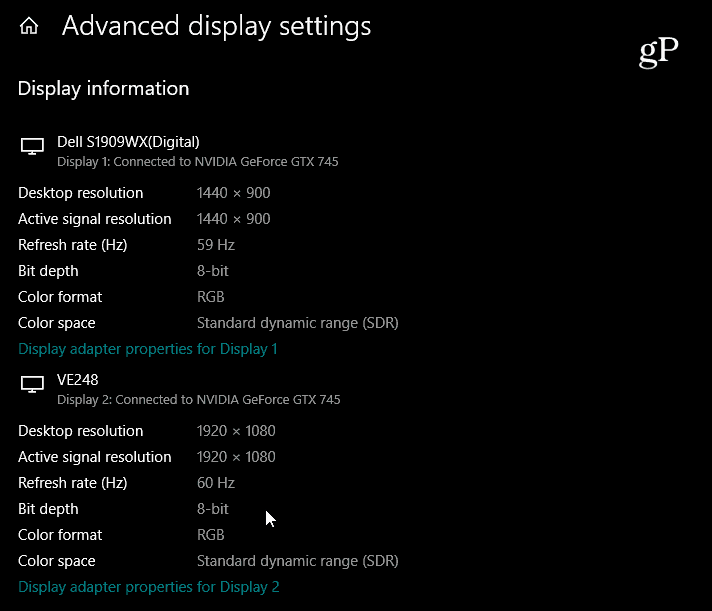
Herfra kan du også klikke på linket "Displayadapteregenskaber" for at åbne egenskaberne for grafikkortet for yderligere oplysninger til vedligeholdelse eller fejlfinding, der skal gøres.
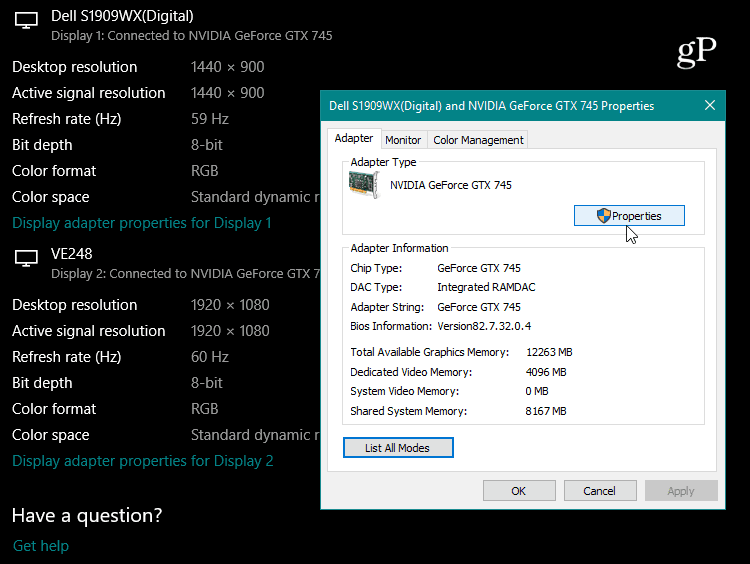
Der er mange forskellige grunde til, at du har brug for adgang til de avancerede skærmindstillinger. Måske har du brug for hjælp til at få den til at fungere med din computers skærmadapter. Måske har du brug for at finde de rigtige drivere til din bærbare skærm, så det fungerer med en projektor. Eller måske vil du gerne konfigurere en dual-monitor opsætning for lettere multitasking. Uanset hvad det er til fejlfinding eller anden grund, hvis du har brug for at finde detaljerede information om din skærm hurtigt, Windows 10 gør jobbet meget lettere - selvom du har flere forbindelser skærme.